Wenn Ihr Computer beim Drücken bestimmter Tasten einen Piepton erzeugt, finden Sie unten die Schritte, um das Piepen der Tastatur in Windows 11/10 zu stoppen.
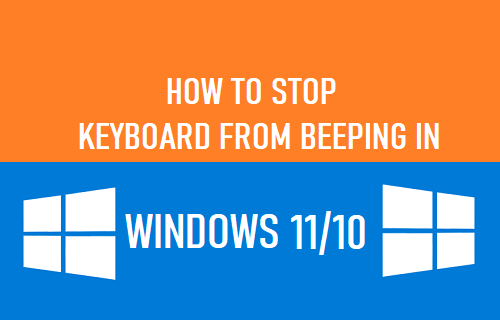
Stoppen Sie das Piepen der Tastatur in Windows 11/10
Die Standardoption sowohl auf Windows 10- als auch auf Windows 11-Computern ist so eingestellt, dass ein Piepton erzeugt wird, wenn Sie die Feststelltaste, die Zahlensperre und die Scroll Lock-Tasten auf der Tastatur Ihres Computers drücken.
Diese Funktion soll verhindern, dass diese Tasten versehentlich gedrückt werden, was sich auf bestimmte Tastaturaufgaben auswirken kann. Sie könnten beispielsweise ein falsches Login-Passwort eingeben, weil die Feststelltaste versehentlich aktiviert wurde.
Bei Bedarf können Sie das Piepen der Tastatur auf Ihrem Computer ganz einfach stoppen, indem Sie auf Ihrem Computer zu den Tastatureinstellungen gehen.
1. Verhindern Sie, dass die Tastatur in Windows 11 piept
Klick auf das Anfang Schaltfläche > Einstellungen Symbol > anklicken Barrierefreiheit im linken Bereich. Scrollen Sie im rechten Bereich nach unten und klicken Sie auf Klaviatur.

Bewegen Sie auf dem nächsten Bildschirm den Schalter neben Umschalttasten zu AUS Position.
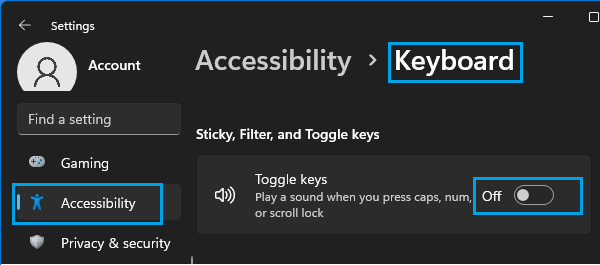
Danach piepst die Tastatur nicht mehr, wenn Sie bestimmte Tasten auf der Tastatur Ihres Computers drücken.
2. Stoppen Sie das Piepen der Tastatur in Windows 10
Wenn Sie Windows 10 verwenden, gehen Sie zu Einstellungen > Leichtigkeit des Zugangs > Auswählen Klaviatur im linken Bereich. Bewegen Sie im rechten Bereich den Schalter neben Umschalttasten zu AUS Position.
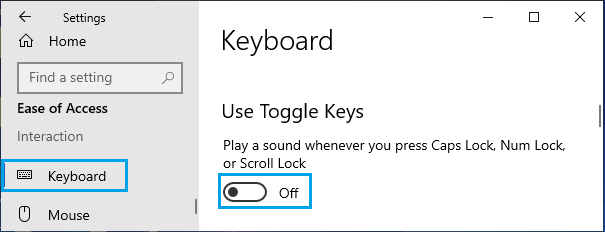
Danach sollten Sie nicht mehr feststellen, dass die Tastatur Ihres Computers Pieptöne ausgibt, wenn Sie versehentlich oder absichtlich die Feststelltaste, die Zifferntaste und die Rollentaste drücken.






